
画像や文字を合成して、自分だけのオリジナル画像を作成できたら楽しそうですよね?
ハンドメイドたかえ 齋藤貴栄(登録者数/1,130人)の動画では、そんな手書き文字をスマホだけで合成する方法を紹介しています。スキャナーなしでできるので、やったことない方は必見です。
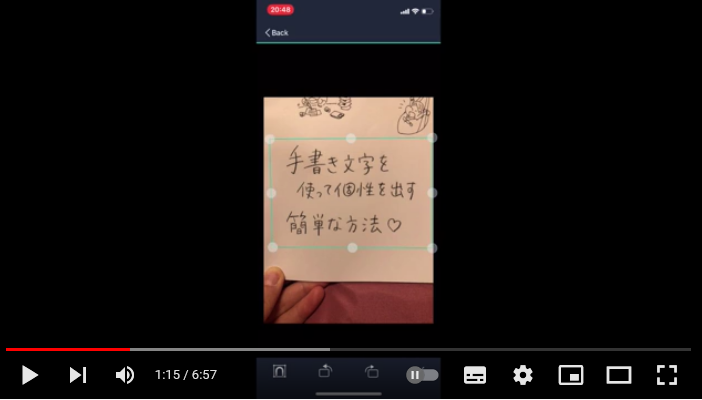
手書きの文字をどうやって合成するの?
写真などの画像に自分の手書きの文字を使って、画像と合成するという方法です。
そんなことができるのですね。一見ちょっと難しそうに感じるのですが、この動画を見ればとてもわかりやすく説明しています。
- 動画見るだけでわかる理由
実際にスマホを操作しながらの説明なので、見ながら一緒にやれば簡単にできますよ。スキャナーなしでも合成できる便利なアプリが出ているので、ホントに便利ですよね?
しかし、便利なアプリがあっても使いこなせていない人もいると思います。そんな人こそ、この齋藤たかえさんの動画を見て一緒にやってみてくださいね。
まずはCam Scannerから
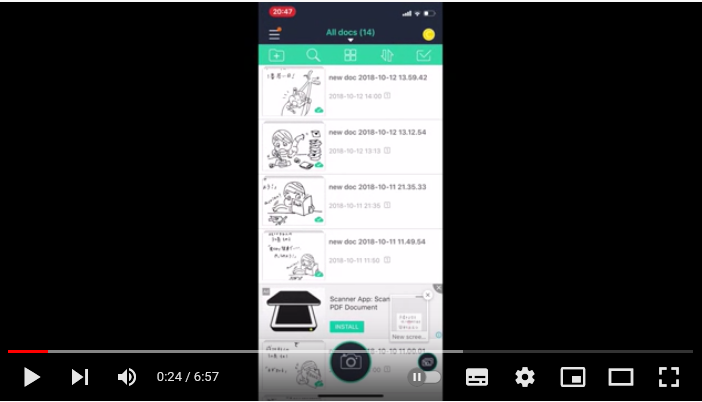
スキャナーなしで手書き文字を合成することができるアプリの一つ『Cam Scanner』を使います。ダウンロードしてスマホ内にアプリを表示させておけば、あとはタップして起動させるだけです。
いつでも、合成したい画像があるときに使うだけですね。この動画で最初に紹介している「Cam Scanner」も、起動させてスタートです。
手書きの文字を写真に撮る
- まずは自分が書いた手書きの文字を、写真に撮る。
- スマホの画面下部にあるカメラのマークをタップして、カメラが起動。
- 自分の書いた手書きの文字をパシャっと写真に撮る。
ここまでは難なくできると思いますので、順番に動画を見ながら進めてみてくださいね。分かりにくいときは、動画を繰り返し見たりスローにするなど工夫してみてくださいね。
写真に撮った手書き文字の範囲を決める
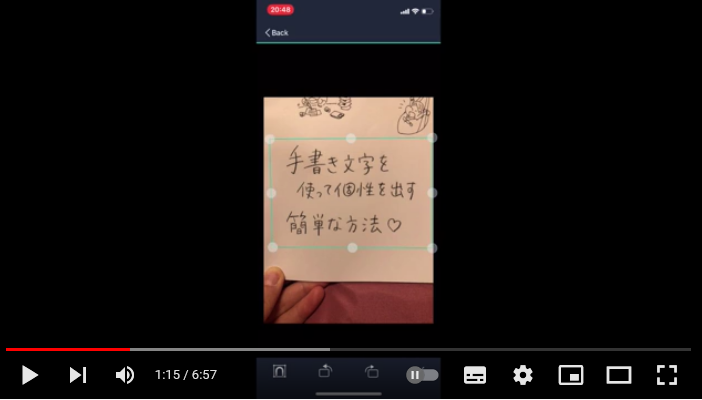
- 画面下部にカメラのボタンを押す
- 横でも縦でも良いので手書きの文字を写真に撮る
- 撮った写真でいらない部分をなくしていく
- 画面右下のチェックボタンを押す
3の工程で、写真に撮った手書き画像のどこまでの部分を使うかの範囲指定をします。指定する範囲はあとでやり直しもできるので、自由に範囲指定してかまいません。
範囲指定画面でできること
ここの指定画面では、上下や左右のサイズを狭めたり斜めに画像を囲むこともできます。次の画面で今撮った手書き文字の画像が複数枚出てくるので、どれか画質のいいのを選びます。
1枚だけ写真を撮っても、画質がそれぞれ違う画像が数枚出てくるのです。その中から良いと思う画像を選べるようになっています。
どんなことに合成画像を使うかによって、自由に画像を選んでみましょう。動画を見ながらなら選び方も、分かりやすく見せてくれていますよ。
画像が決まったら次の工程へ
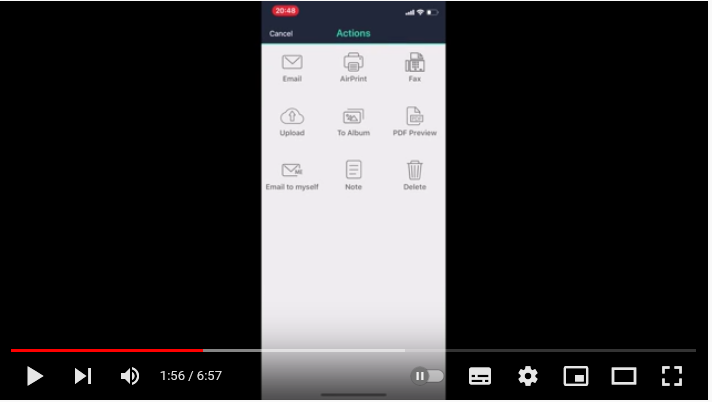
スマホ画面の右下に「…」の点が3つのマークがあるので、そこをタップすると次の工程へいきます。画像のように9個のアイテムが出てくるので、一番真ん中のアルバムをタップで保存されるのでこれで完了です。
動画と同じ画面でない場合
お使いのスマホの機種によって、画面が異なると思います。その場合でもカメラのアイコンや「…」などはどのスマホにもあると思います。そのため、あまり迷わずにできると思いますよ。
是非、動画を見ながらやってみてください。
2つ目は合成スタジオ
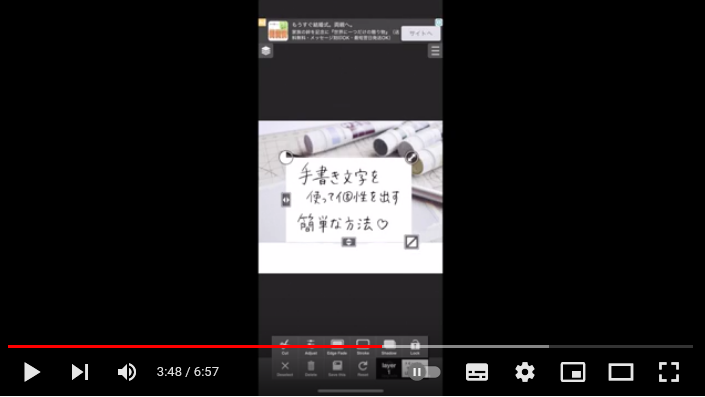
『合成スタジオ』というアプリを使います。背景写真にスキャンした手書き文字を当てはめることができるというものです。
画像も編集可能
- 画像を回転させることもできるし、縦長にすることもできるようになっています。
- 文字を消したり、サイズを変えたりもできます。
この部分は動画で見た方が分かりやすいと思います。文字の細かな部分の修正ができたりします。このやり方は覚えておくと良いと思います。
背景になる画像選びから、その背景に合った文字を書くのか?先に手書き文字を書いて、それに合った画像を選ぶのか?
いろいろやっている内に、アイデアが出てくるでしょう。動画を見ながら、進めてみてください。
自分だけのアルバムが作れますーまとめー
自分の手書き文字が画像と合成できるので、自分だけのロゴマークみたいに作れたら楽しいでしょうね。
今回の動画で紹介されているアプリの使い方に慣れたら、他にもスキャナーなしで使えるアプリがたくさんあります。
この動画で紹介されているアプリは、割と初心者でも使いやすいのではないかなと思います。これは、実際使ってみないと分からないと思いますので使って判断してみてください。
合成だけじゃなくても、スキャンしたい画像をスマホだけでできるというのが嬉しいですね。是非皆さんも一度挑戦して、齋藤たかえさんのように簡単に使いこなせるようになりましょう。
きっと楽しいスマホライフになりますよ。
















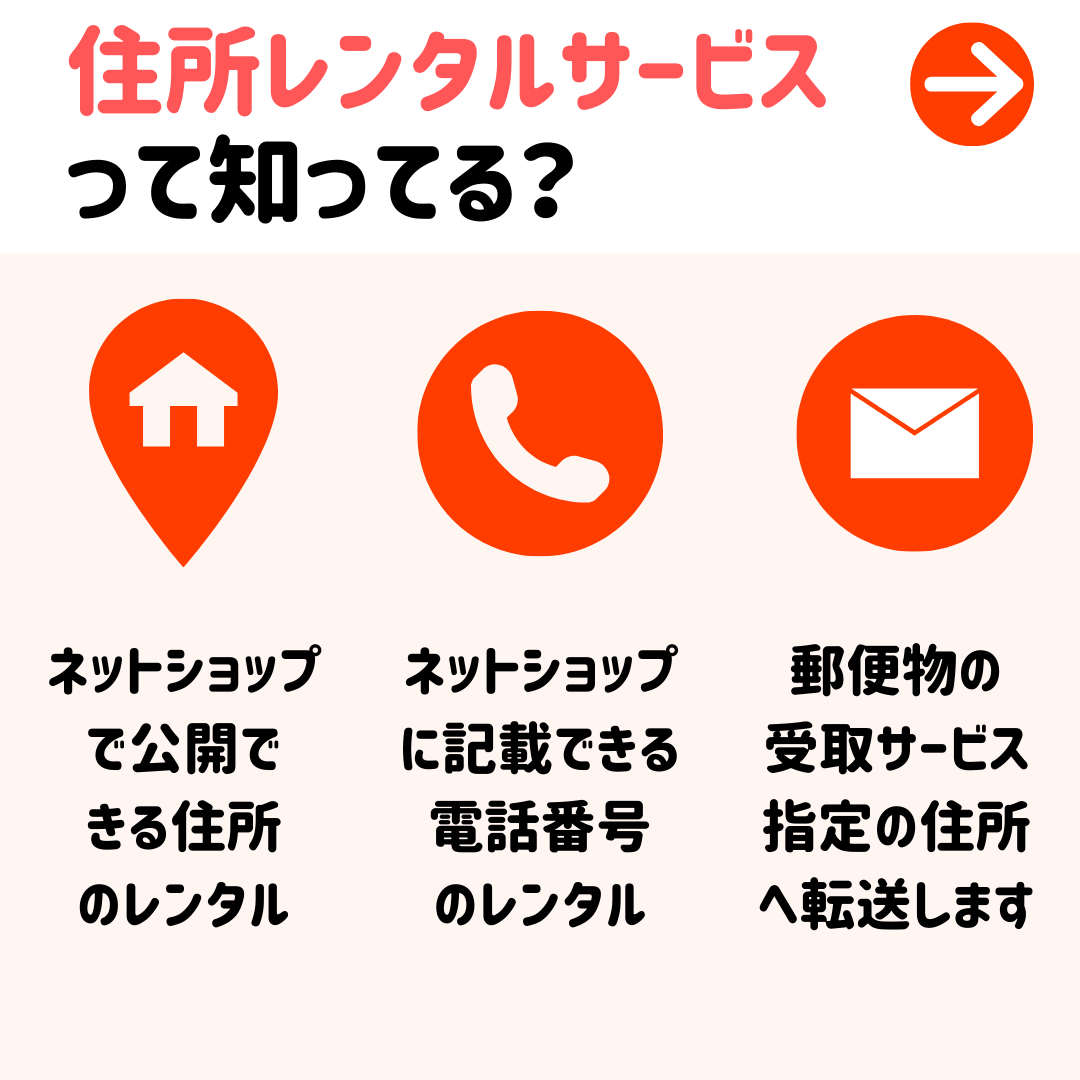

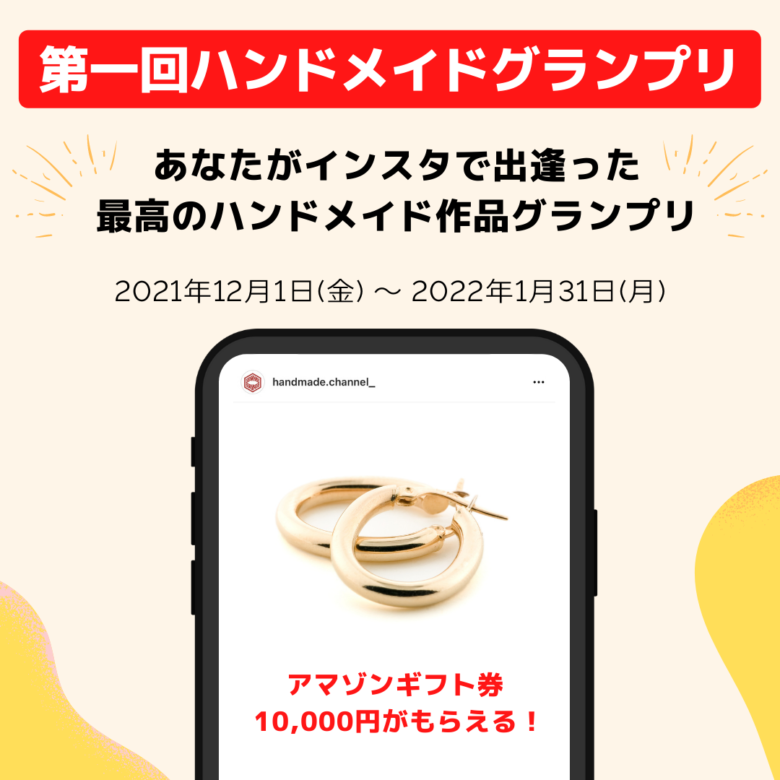

(スポンサーリンク)本記事内の画像はAmazonへリンクされています。当メディアはAmazonアソシエイトとして適格販売により収入を得ています。